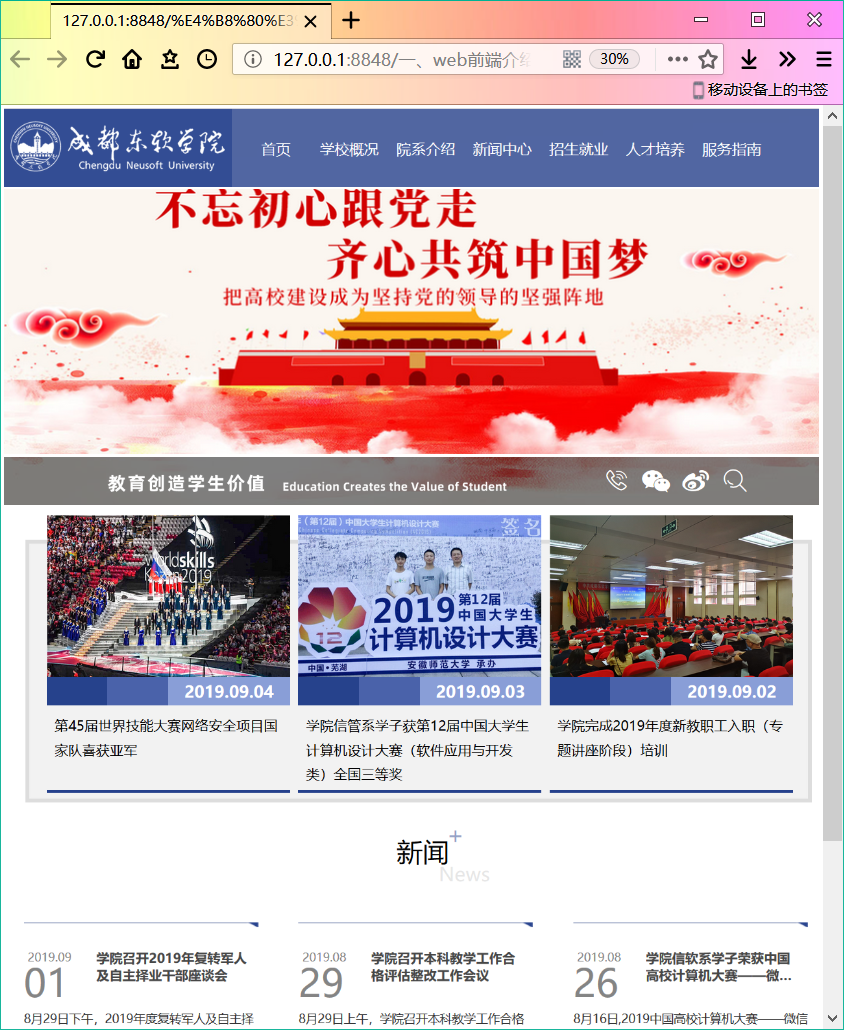根据千峰教育学习视频所练习的笔记 | 学习一段时间,我也有写一点东西的必要了···
1. 使用img标签在网页上添加图片
1.1. 我电脑上有这样几张图片,我打算把它放在images文件夹下,以便后续使用
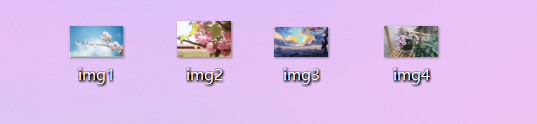
<div align=center><img src="images/img1.png"/></div>可以在网页上看到效果:

1.2. 同样的方法把图片都添加进去
<body>
<img src="images/img1.png"/>
<img src="images/img2.png"/>
<img src="images/img3.png"/>
<img src="images/img4.png"/>
</body>这里可以看到第4张图片放不进第一行了,只能被换行显示:
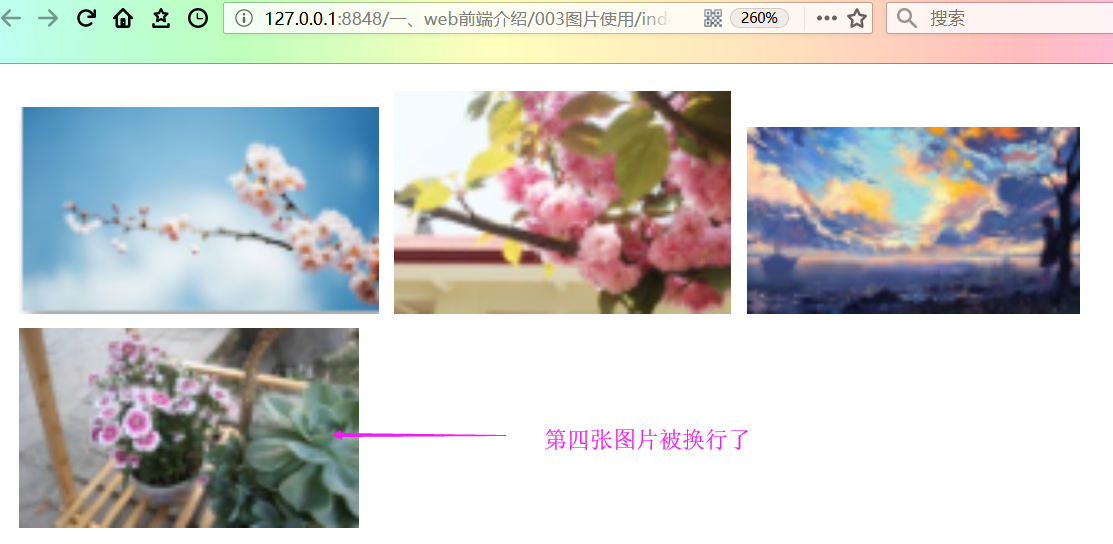
我们可以得到一个规律:
图片在网页上的显示顺序是:从左到右依次排放,并且图片默认以底部对齐;当该行所余空间不足够摆放下一张图,那张图片就会被换到下一行。
2. 调整图片大小
2.1. 为图片设置width和height属性值,呈现出下图的效果:

<img src="images/img1.png" width="100px" height="70px"/>
<img src="images/img2.png" width="100px" height="70px"/>
<img src="images/img3.png" width="100px" height="70px"/>
<img src="images/img4.png" width="100px" height="70px"/>
<!--注意:修改width(或者height)属性,会使图片等比例放大(或者缩小)。而同时修改两个属性,一定要注意保证图片的宽高比例-->3. 小练习:利用图片制作一个网页
3.1. 相关图片放在images文件夹里,并在img标签里添加图片
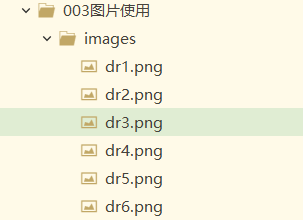
<img src="images/dr1.png" />
<img src="images/dr2.png" />
<img src="images/dr3.png" />
<img src="images/dr4.png" />
<img src="images/dr5.png" />
<img src="images/dr6.png" />3.2. 我们运行以后,会发现图片大小不一致:
扫描二维码关注公众号,回复:
7433229 查看本文章



3.3. 修改一下呗:
<img src="images/dr1.png" width="100%"/><br/>
<img src="images/dr2.png" width="100%"/><br/>
<img src="images/dr3.png" width="100%"/><br/>
<img src="images/dr4.png" width="100%"/><br/>
<img src="images/dr5.png" width="100%"/><br/>
<img src="images/dr6.png" width="100%"/><br/>
<!--100%作用是避免图片过大,窗口放不下出现而浏览器的横向滚动条。100%表示图片撑满整个窗口 -- >修改以后的显示效果: